ブログを書くのにとっても便利なマイクロソフトのソフト、それが「Windows Live Writer」です。
ブロガーの方で愛用している人は多いのではないでしょうか?
自分もその一人です
今回、無料ブログのSeesaaブログをWindows Live Writer(以下WLW)にアカウント追加し、ブログ記事を書いてみたいと思います。
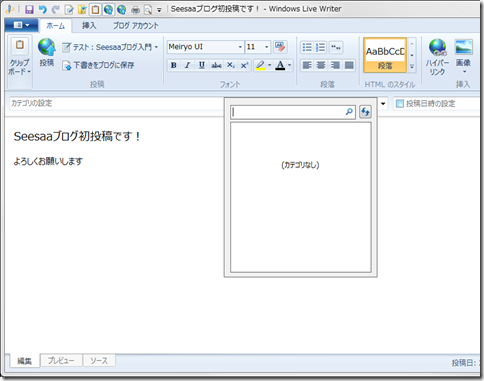
ブログを書くのにとっても便利なマイクロソフトのソフト、それが「Windows Live Writer」です。
ブロガーの方で愛用している人は多いのではないでしょうか?
自分もその一人です
今回、無料ブログのSeesaaブログをWindows Live Writer(以下WLW)にアカウント追加し、ブログ記事を書いてみたいと思います。
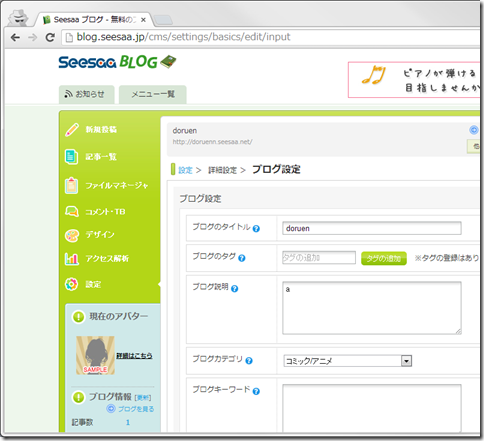
とりあえずブログを作成してみたが、どうもブログのURLが気に入らない・・・
そんなこと無いでしょうか?
今回、無料のSeesaaブログを作成したのですがURLを変更したいと思いました
ブラウザに入力するアドレス
http://xxx.seesaa.net/
のことです
赤文字のところを変更したいということです。
答えは、Noです
では、
簡単に言いますと、新しくSeesaaブログを作成し、古いSeesaaブログの内容を引越しさせる必要があります
ブログのURLを変えるということは大変なことなんですね。
(これにより以前のアクセスも初期化されますしね)
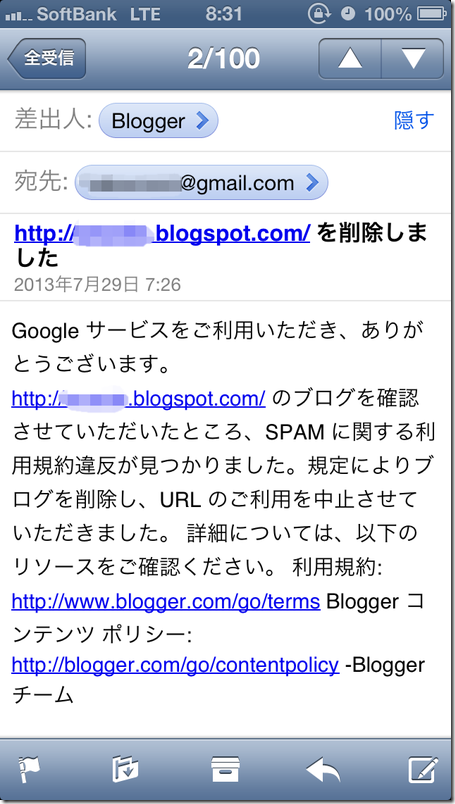
Googleの無料ブログ「Blogger」についての話です
自分が見た動画だけをブログにアップして記録としていたら
なんて一般的に定義されています
googleにおいても、以下のように書かれています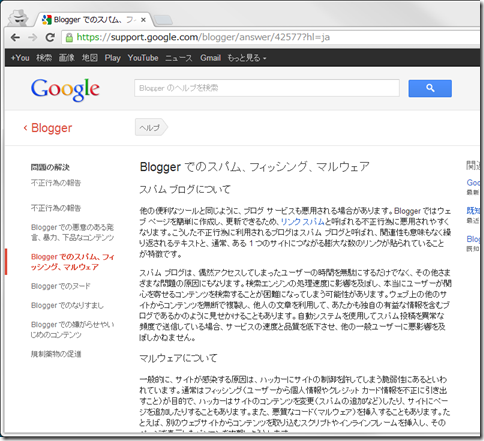
Blogger でのスパム、フィッシング、マルウェア – Blogger ヘルプ
またか・・・突然のブログの削除・・・なんて思っていたら
どちらかと言うとブログの無効と言った感じでしょうか
bloggerにログインすると「削除されたブログ」という項目が表示され「元に戻す」ことも可能のようでした
ふー、助かった
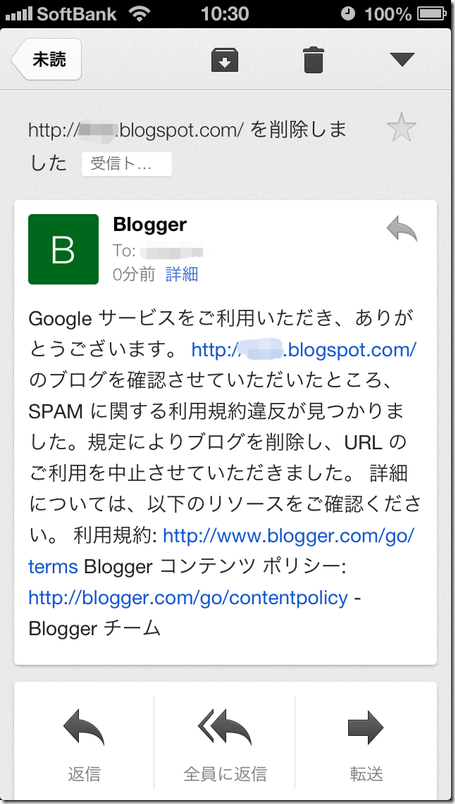
最強とも言える、無料のブログサービス、Googleの「Blogger」でもデメリットはあります
それは、
今回で二回目です・・・。
もしも
長年続けてきたブログがいきなり「規定によりブログを削除しました」とメールだけ来て消滅していたらどうでしょうか?
自分なら大ダメージです
今回、二回ともまだ始めたばかりのブログで、アクセス数もまだ少なかったので良かったのですが・・・
もしも、アクセス数の多いブログが突然削除されたらやり切れません。
今回は、SPAM規約違反と言うことで、突然ブログが削除されました
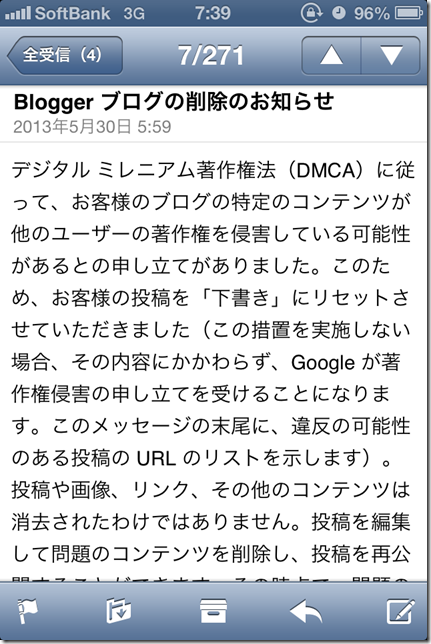
Googleの無料ブログBloggerから突然以下のようなメールが来た
件名:Blogger ブログの削除のお知らせ
デジタル ミレニアム著作権法(DMCA)に従って、お客様のブログの特定のコンテンツが他のユーザーの著作権を侵害している可能性があるとの申し立てがありました。このため、お客様の投稿を「下書き」にリセットさせていただきました(この措置を実施しない場合、その内容にかかわらず、Google が著作権侵害の申し立てを受けることになります。このメッセージの末尾に、違反の可能性のある投稿の URL のリストを示します)。投稿や画像、リンク、その他のコンテンツは消去されたわけではありません。投稿を編集して問題のコンテンツを削除し、投稿を再公開することができます。その時点で、問題の投稿は再び読者に表示されます。
まず
簡単に言いますと
著作権の問題で、誰から自分のブログに対し「著作権を侵害している」という申し立てがあり
自分のブログのその著作権を侵害していると言うある特定の該当ページが非公開の下書き状態にGoogleが勝手にしましたよ
という通達のメールです
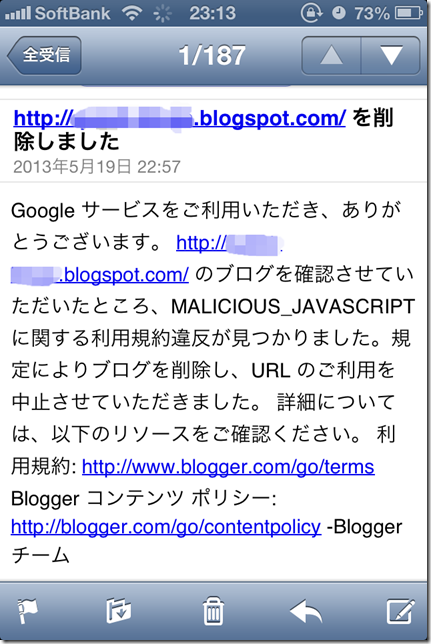
無料ブログの中で、最強のブログが
「Google Blogger」
だと思います、今までいろんなブログで運営を試してきましたが、一番いろんな意味で良いです
今でも使用しています、Google Blogger
しかし、やはり無料ブログにはデメリットがあります。
それは
本当にこういう場合があるんです、ビックリしました
全くブログデータのバックアップもとってない時に突然でしたからね
件名:http://******.blogspot.com/ を削除しました
Google サービスをご利用いただき、ありがとうございます。 http://******.blogspot.com/ のブログを確認させていただいたところ、MALICIOUS_JAVASCRIPT に関する利用規約違反が見つかりました。
規定によりブログを削除し、URL のご利用を中止させていただきました。
詳細については、以下のリソースをご確認ください。
利用規約: http://www.blogger.com/go/terms Blogger コンテンツ ポリシー: http://blogger.com/go/contentpolicy -Blogger チーム
いろんな無料ブログを試してみようかと、
wordpressブログも試してみました。
wordpressについては、まず一点説明しなくてはならないことがあります
それは
についてです。
一般的に、WordPressというと、WordPress.orgを示しています
WordPress.com と WordPress.org の違いは、たくさんの方が混乱しやすい点です。ここで改めてご説明します。
WordPress.org は、無料のオープンソースブログ・CMS ソフトウェアです。
WordPress.org を使えば、テーマやプラグインをインストールしたり、サイトに広告を入れたり、PHP のソースコードを変更したりできます。
WordPress.org から誰でもソフトを無料でダウンロードできますが、動作させるには Web サーバーへインストールする必要があります。
WordPress.com は少し違っています。
ソフトをダウンロードしたり、サーバーの費用を払ったり、サーバー管理をする必要はありません。
WordPress.com に登録してブログを作成したら、
matt.wordpress.com
のような URL のサイトがもらえます。
ユーザーにはソフトやデータベースの管理権限・FTP やシェルのアクセス権は与えられず、PHP テーマやプラグインをアップロードする事もできません。
セキュリティ上の理由により、JavaScript や CSS の追加・変更も制限されています。
WordPress.com でできる事を一言で言うなら、「すべて無料でブログを作れる」ということです。
WordPress.com と WordPress.org の違い « WordPress.com 日本語フォーラム
つまり、
WordPress.org はソフトウェアであるのに対し(ブログとして使用するためにはサーバー環境が必要です)
WordPress.comは無料のブログサービス(ブログとして使用するのにサーバー環境が不要です)と言うことです
WordPress.orgはソフトウェアなので環境は自由にカスタマイズできますが、WordPress.comは制限された環境でWordPress.orgのソフトウェアサービスを使用しているということですね